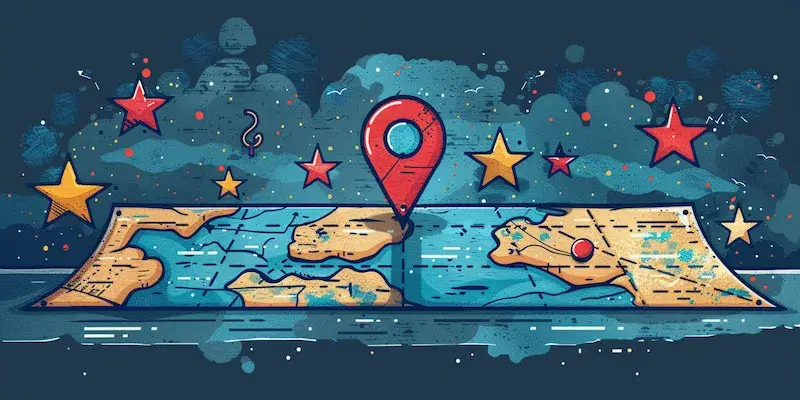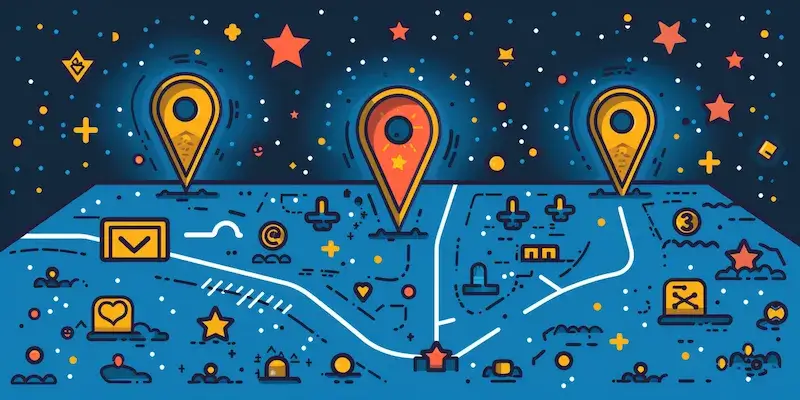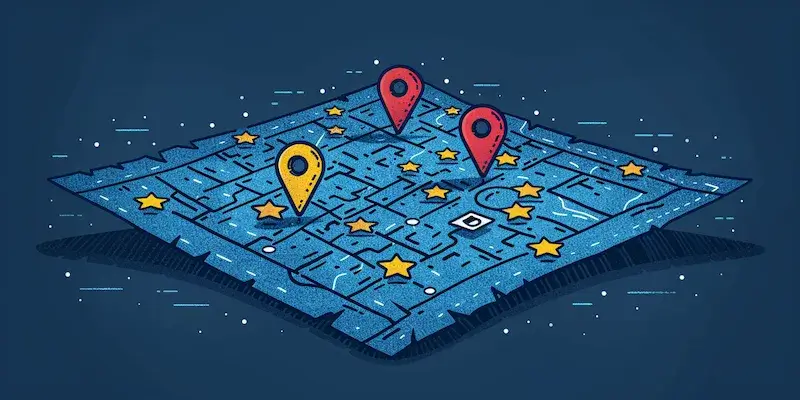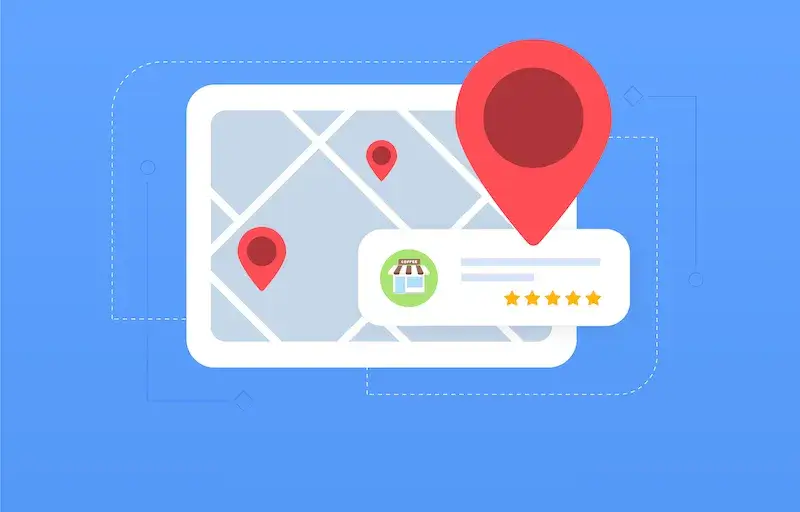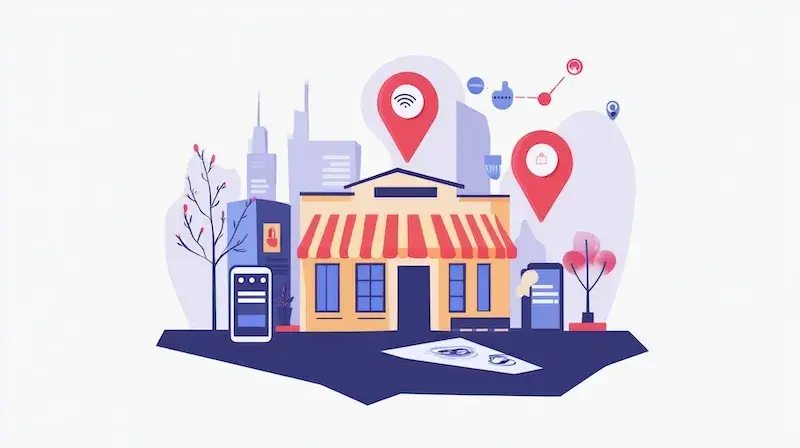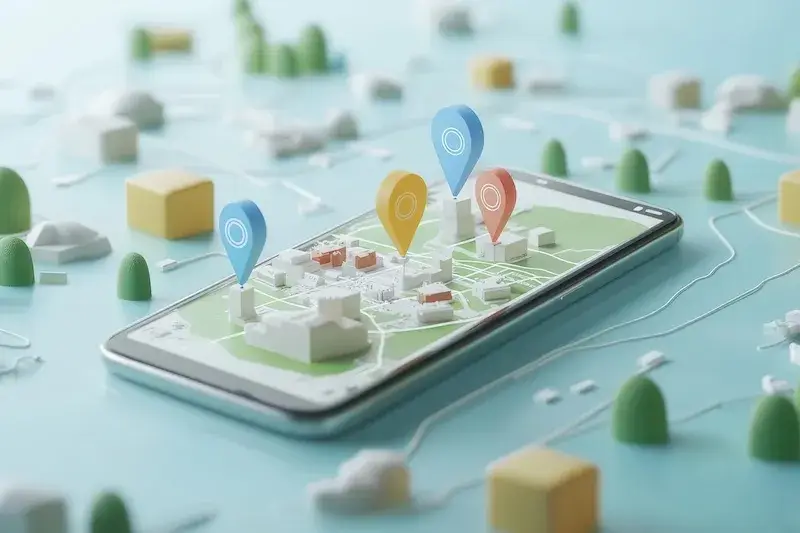Aby dodać pinezkę w Google Maps, najpierw musisz otworzyć aplikację lub stronę internetową Google Maps na swoim urządzeniu. Po załadowaniu mapy, możesz skorzystać z opcji wyszukiwania, aby znaleźć lokalizację, którą chcesz oznaczyć. Wpisz nazwę miejsca lub adres w pasku wyszukiwania i naciśnij Enter. Kiedy mapa pokaże odpowiednią lokalizację, kliknij na nią prawym przyciskiem myszy, jeśli korzystasz z komputera, lub dotknij i przytrzymaj miejsce na ekranie, jeśli używasz smartfona. W obu przypadkach powinno pojawić się menu kontekstowe z różnymi opcjami. Wybierz opcję „Dodaj pinezkę” lub „Zapisz miejsce”, aby dodać oznaczenie do mapy. Możesz również dostosować nazwę pinezki oraz dodać dodatkowe informacje, takie jak opis czy kategorie, co ułatwi późniejsze odnalezienie tego miejsca.
Jak edytować i zarządzać dodanymi pinezkami w Google Maps
Kiedy już dodasz pinezkę w Google Maps, możesz chcieć edytować jej szczegóły lub zarządzać nią w inny sposób. Aby to zrobić, przejdź do sekcji „Twoje miejsca” w menu aplikacji lub strony internetowej. Znajdziesz tam wszystkie zapisane lokalizacje oraz pinezki. Kliknij na pinezkę, którą chcesz edytować, a następnie wybierz opcję „Edytuj”. Możesz zmienić nazwę miejsca, dodać lub usunąć opis oraz zmienić kategorie przypisane do pinezki. Jeśli chcesz usunąć pinezkę, wystarczy wybrać odpowiednią opcję w menu i potwierdzić swoją decyzję. Dodatkowo możesz także udostępnić swoje pinezki innym użytkownikom poprzez linki lub media społecznościowe.
Jak korzystać z dodanych pinezek w Google Maps podczas podróży
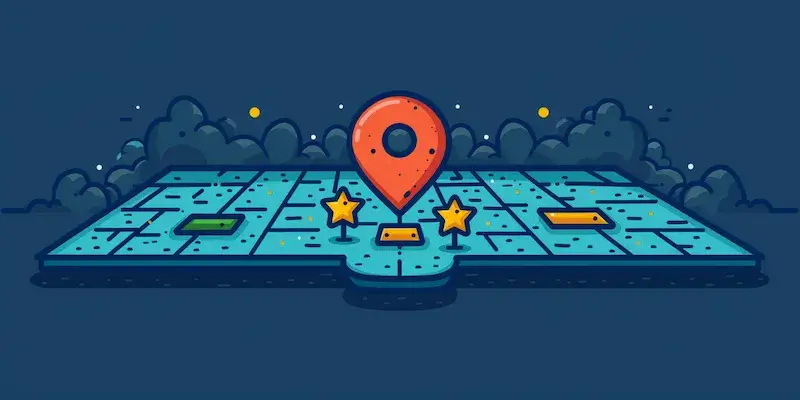
Podczas planowania podróży dodane pinezki w Google Maps mogą okazać się niezwykle pomocne. Dzięki nim możesz szybko odnaleźć interesujące miejsca, które wcześniej zaznaczyłeś na mapie. Przed wyjazdem warto przemyśleć trasę i zaplanować przystanki w okolicy swoich pinezek. Możesz skorzystać z opcji „Moja trasa”, aby zobaczyć najdogodniejszy sposób dotarcia do każdego z tych miejsc. W trakcie podróży aplikacja pomoże Ci nawigować do wybranych lokalizacji, co pozwoli zaoszczędzić czas i uniknąć zbędnych przystanków. Dodatkowo, jeśli podróżujesz z innymi osobami, możesz udostępnić im swoje pinezki, co ułatwi wspólne planowanie i podejmowanie decyzji dotyczących miejsc do odwiedzenia.
Jakie są korzyści z dodawania pinezek w Google Maps
Dodawanie pinezek w Google Maps niesie ze sobą wiele korzyści zarówno dla osób podróżujących, jak i dla tych, którzy chcą lepiej poznać swoje otoczenie. Przede wszystkim umożliwia to łatwe zapamiętywanie ulubionych miejsc oraz ich szybsze odnajdywanie w przyszłości. Dzięki możliwości dodawania opisów i kategorii do pinezek można lepiej organizować swoje ulubione lokalizacje według własnych preferencji. Ponadto, korzystając z funkcji udostępniania, można dzielić się swoimi odkryciami z przyjaciółmi czy rodziną, co sprawia, że wspólne podróże stają się bardziej satysfakcjonujące i efektywne. Dodatkowo możliwość przeglądania opinii innych użytkowników oraz zdjęć związanych z danym miejscem może pomóc w podjęciu decyzji o jego odwiedzeniu.
Jak dodać pinezkę w Google Maps na urządzeniach mobilnych
Aby dodać pinezkę w Google Maps na urządzeniach mobilnych, proces jest bardzo intuicyjny i prosty. Po pierwsze, otwórz aplikację Google Maps na swoim smartfonie lub tablecie. Następnie przesuń palcem po mapie, aby znaleźć miejsce, które chcesz oznaczyć. Możesz również skorzystać z opcji wyszukiwania, wpisując nazwę lokalizacji lub adres w górnym pasku. Gdy znajdziesz interesujące cię miejsce, dotknij go, aby wyświetlić szczegóły. Na ekranie pojawi się okno z informacjami o danym miejscu, a u dołu ekranu znajdziesz przycisk „Zapisz”. Po jego naciśnięciu możesz wybrać jedną z dostępnych opcji: „Zapisz jako ulubione”, „Dodaj do listy” lub „Dodaj pinezkę”. Wybierając „Dodaj pinezkę”, możesz również dodać notatki lub opisy, które pomogą ci lepiej zapamiętać to miejsce.
Jak wykorzystać dodane pinezki w Google Maps do planowania wydarzeń
Dodane pinezki w Google Maps mogą być niezwykle pomocne przy planowaniu różnorodnych wydarzeń, takich jak spotkania towarzyskie, imprezy rodzinne czy wyjazdy służbowe. Kiedy masz już zapisane ulubione miejsca, możesz łatwo stworzyć plan działania na dany dzień. Na przykład, jeśli organizujesz przyjęcie urodzinowe, możesz dodać pinezki do restauracji, które oferują catering lub miejsca, gdzie można wynająć salę. Dzięki temu będziesz miał wszystkie niezbędne informacje w jednym miejscu i unikniesz zbędnego szukania. Możesz także udostępnić swoją listę pinezek innym uczestnikom wydarzenia, co ułatwi im zaplanowanie transportu oraz wyboru atrakcji do odwiedzenia przed lub po głównym wydarzeniu.
Jak dodawanie pinezek wpływa na doświadczenie użytkowników Google Maps
Dodawanie pinezek w Google Maps znacząco wpływa na doświadczenie użytkowników tej aplikacji. Przede wszystkim umożliwia to personalizację mapy według własnych potrzeb i preferencji. Użytkownicy mogą tworzyć swoje unikalne zbiory miejsc, które są dla nich istotne – od ulubionych restauracji po ciekawe atrakcje turystyczne. Dzięki temu korzystanie z Google Maps staje się bardziej interaktywne i dostosowane do indywidualnych oczekiwań. Ponadto dodawanie pinezek sprzyja odkrywaniu nowych miejsc i atrakcji, co może prowadzić do większej satysfakcji z podróży oraz lepszego poznania lokalnej kultury. Użytkownicy mogą również korzystać z opinii innych osób oraz zdjęć związanych z danym miejscem, co dodatkowo wzbogaca ich doświadczenie.
Jakie są najczęstsze problemy podczas dodawania pinezek w Google Maps
Mimo że proces dodawania pinezek w Google Maps jest zazwyczaj prosty i intuicyjny, użytkownicy mogą napotkać pewne trudności. Jednym z najczęstszych problemów jest brak zalogowania się na konto Google. Aby móc dodawać pinezki oraz zarządzać nimi, konieczne jest posiadanie aktywnego konta Google i zalogowanie się do aplikacji lub strony internetowej. Innym problemem może być niewłaściwe oznaczenie lokalizacji – czasami użytkownicy mogą przypadkowo dodać pinezkę w niewłaściwym miejscu lub niepoprawnie wpisać adres. W takiej sytuacji warto skorzystać z opcji edytowania pinezki, aby poprawić błędne informacje. Dodatkowo niektórzy użytkownicy mogą mieć problemy z synchronizacją danych między różnymi urządzeniami – jeśli dodasz pinezkę na telefonie, może ona nie być widoczna na komputerze od razu.
Jakie alternatywy dla Google Maps oferują funkcję dodawania pinezek
Chociaż Google Maps jest jednym z najpopularniejszych narzędzi do nawigacji i planowania podróży, istnieją także inne aplikacje i usługi oferujące podobne funkcje związane z dodawaniem pinezek. Jednym z takich narzędzi jest MapQuest, które pozwala użytkownikom na tworzenie własnych map oraz oznaczanie interesujących miejsc. Podobnie jak w przypadku Google Maps, MapQuest oferuje możliwość dodawania opisów oraz kategorii do zapisanych lokalizacji. Inną alternatywą jest Here WeGo – aplikacja znana ze swojej dokładności oraz możliwości offline. Umożliwia ona również dodawanie oznaczeń na mapach oraz planowanie tras podróży. Kolejną opcją jest Waze – choć głównie skupia się na nawigacji drogowej i informacjach o ruchu drogowym, pozwala także użytkownikom oznaczać interesujące miejsca oraz dzielić się nimi z innymi kierowcami.
Jakie są najlepsze praktyki dotyczące dodawania pinezek w Google Maps
Aby maksymalnie wykorzystać potencjał dodawania pinezek w Google Maps, warto stosować kilka najlepszych praktyk. Po pierwsze zawsze upewnij się, że dokładnie wpisujesz nazwę miejsca lub adres przed dodaniem pinezki – pomoże to uniknąć błędów i ułatwi późniejsze odnalezienie lokalizacji. Dobrze jest także dodać krótki opis lub notatkę do każdej pinezki; dzięki temu łatwiej będzie przypomnieć sobie powód jej zapisania czy szczegóły dotyczące wizyty w danym miejscu. Kolejną praktyką jest regularne przeglądanie swoich zapisanych lokalizacji – czasem zdarza się zapomnieć o miejscach, które były interesujące w przeszłości; ich ponowne odkrycie może być inspirujące podczas planowania kolejnych podróży czy wyjść ze znajomymi.
Jak dodać zdjęcia do swoich pinezek w Google Maps
Dodawanie zdjęć do swoich pinezek w Google Maps to doskonały sposób na wzbogacenie informacji o zapisanych miejscach oraz uczynienie ich bardziej atrakcyjnymi dla innych użytkowników. Aby to zrobić, wystarczy przejść do sekcji „Twoje miejsca” w aplikacji lub stronie internetowej Google Maps i znaleźć interesującą cię pinezkę. Kliknij ją, aby otworzyć szczegóły danego miejsca; następnie wybierz opcję „Dodaj zdjęcie”. Możesz przesłać zdjęcia bezpośrednio ze swojego urządzenia lub wybrać te już zapisane w galerii zdjęć. Pamiętaj jednak o przestrzeganiu zasad dotyczących praw autorskich – najlepiej dodawać zdjęcia wykonane przez siebie lub takie, do których masz prawo używać.